Procurar
Últimos assuntos
Nosso Banner
Gostaria de Parceria?
Se você quer ser nosso parceiro, pegue nosso banner abaixo e cole em seu fórum!

Clique - Crie parceria
Para parceria, é necessário seu registro no VisualArts!
Se você quer ser nosso parceiro, pegue nosso banner abaixo e cole em seu fórum!

Clique - Crie parceria
Para parceria, é necessário seu registro no VisualArts!
Criando um texto de aço com perspectiva.
Página 1 de 1
 Criando um texto de aço com perspectiva.
Criando um texto de aço com perspectiva.
01. Pressione Ctrl+N para criar um novo documento, defina o tamanho de
1500x1500 pixels, 300 dpi´s e modo de cor em RGB, pressione Ok,
pressione Ctrl+Shift+Alt+N para criar uma nova layer, dê o nome de 3D
TEXT_first, pressione a letra T do teclado para selecionar a Horizontal Type Tool e escreva uma palavra qualquer usando as configuraçãoes abaixo.

02. Clique com o botão direito do mouse sobre a layer de texto na paleta de layers e escolha a opção Rasterize Type, agora vá em Edit> Transform> Distort e crie uma perspectiva como na foto abaixo, pressione Enter.

03. Agora pressione Ctrl+J para duplicar a layer, dê o nome de 3D TEXT_last, pressione a letra V do teclado para selecionar a Move Tool,
mova a cópia da layer 16 pixels para cima e 2 pixels para a direita,
faça isto dando pequenos toques nas setas direcionais do teclado, cada
toque representa 1 pixel.

04.
Agora clique na layer 3D TEXT_first e pressione Ctrl+J, clique na layer
3D TEXT_last e pressione Ctrl+J, posicione as cópias como na foto
abaixo.

05. Agora desabilite a visibilidade das layers 3D TEXT_first e 3D TEXT_last clicando sobre a layer e indo em Layer> Hide Layers,
clique na layer 3D TEXT_first copy e pressione Ctrl+J 60 vezes para
criar 60 cópias da layer, clique em 3D TEXT_last copy mantenha a tecla
Shift pressionada e clique na layer 3D TEXT_first copy, isto irá
selecionar todas as 60 layers, clique com o botão direito do mouse
sobre alguma das layers e escolha a opção Link Layers, sua paleta de
layers deverá ficar como a da foto abaixo.

06. Pressione a letra V do teclado para selecionar a Move Tool, clique na layer 3D TEXT_last copy, agora na barra de opções da ferramenta no alto da tela clique nas opções Distribute Vertical Centers e Distribute Horizontal Centers, selecione novamente todas as layers linkadas e pressione Ctrl+E para mesclar as layers, dê o nome de TEXT_merged.

07. Agora clique na layer 3D TEXT_last e vá em Layer> Show Layers, vá em Layer> Layer Style> Gradient Overlay e defina os valores abaixo.

08. Agora clique na layer 3D TEXT_merged e vá em Layer> Hide Layers
para desabilitar a visibilidade da layer, com a tecla Ctrl pressionada
clique na miniatura desta layer para ativar a seleção ao redor da
palavra, pressione Ctrl+Shift+Alt+N para criar uma nova layer, dê o
nome de 3D TEXT_colored, escolha a cor #a6e6fe e pressione
Alt+Backspace (a tecla acima do Enter) ou pressione a letra G do
teclado para selecionar a Paint Bucket Tool e clique dentro da seleção para preencher com a cor escolhida, pressione Ctrl+D para desabilitar a seleção.

09. Agora vá em Layer> Layer Style> Gradient Overlay e defina os valores abaixo.


10.
Agora com a tecla Ctrl pressionada clique na miniatura da layer 3D
TEXT_colored para ativar a seleção ao redor das letras, pressione
Ctrl+Shift+Alt+N para criar uma nova layer, escolha a cor #1a3236 (ou
mais escura), pressione a letra B do teclado para selecionar a Brush Tool,
na barra de opções da ferramenta defina o valor de Flow em 30%,
Hardness em 0% e pinte nos pontos indicados na foto abaixo, ao final
pressione Ctrl+D para desabilitar a seleção.


11.
Agora com a tecla Ctrl pressionada clique sobre a miniatura da layer 3D
TEXT_last para ativar a seleção ao redor da palavra, pressione
Ctrl+Shift+Alt+N para criar uma nova layer, dê o nome de Shining Lines,
pressione a letra M do teclado para selecionar a Rectangular Marquee Tool,
clique com o botão direito do mouse sobre a seleção e escolha a opção
Stroke, defina o valor de Width em 1 pixel, escolha a cor branca em
Color, Location deixe em Center, pressione Ok, pressione Ctrl+D para
desabilitar a seleção, pressione a letra E do teclado para selecionar a
Eraser Tool,
escolha um brush de tamanho médio e pontas macias, na barra de opções
da ferramenta defina o valor de Flow em 30% e Hardness em 0%, apague
todas as áreas com excessão das indicadas na imagem abaixo.

12.
Pressione Ctrl+J para duplicar a layer, diminua a opacidade e pressione
Ctrl+E para mesclar as duas layers, sua imagem deverá ficar parecida
com a da foto abaixo.

13. Agora clique na layer 3D TEXT_first, troque o nome da layer para Bottom Shadow 1 e vá em Layer> Show Layers para ativar a visibilidade da layer novamente, pressione Ctrl+J para duplicar a layer, dê o nome de Bottom Shadow 2, vá em Filter> Blur> Gaussian Blur e defina o valor de Radius em 3 pixels.

14. Pressione a letra V do teclado para selecionar a Move Tool,
mova a sombra criada 5 pixels para a esquerda dando 5 toques na seta
direcional esquerda do teclado, pressione a letra E do teclado para
selecionar a Eraser Tool, escolha um brush de tamanho médio e pontas suaves e passe nas áreas indicadas (opcional).

15. Agora clique na layer Bottom Shadow 1 e vá em Filter> Blur> Gaussian Blur, defina o valor de 2 pixels para o Radius e pressione Ok, pressione a letra V do teclado para selecionar a Move Tool,
mova a sombra 2 pixels para baixo e 2 pixels para a direita dando
pequenos toques nas setas direcionais do teclado, cada toque representa
1 pixel.

16.
Agora selecione as layers Shining Lines, 3D TEXT_last, Shadows Bottom 1
e 2 e 3D TEXT_colored, clique e arraste as layers para o ícone de
Create New Layer no rodapé da paleta de layers para criar cópias das
layers, pressione Ctrl+E para mesclar todas as cópias, dê o nome de
Reflection para a nova layer, deixe ela abaixo de todas as outras
layers na paleta de layers e vá em Layer> Hide Layers para desabilitar sua visibilidade.

17. Agora clique na layer Background e vá em Layer> Hide Layers para retirar a visibilidade da layer, vá em Layer> Merge Visible,
dê o nome de TEXT a layer que acabou de ser criada, deixe a layer
abaixo da layer Reflection na paleta de layers, pressione Ctrl+J para
duplicar a layer TEXT, mude o modo de blend da layer duplicada para Overlay e defina a opacidade em 63%, vá em Image> Adjustments> Gradient Map e defina os valores abaixo.

18.
Clique na layer TEXT e pressione Ctrl+J para duplicar a layer
novamente, deixe esta cópia da layer acima de todas as outras layers na
paleta de layers, dê o nome de Sharp Edges para a layer, mude o modo de
blend desta layer para Hard Light e vá em Filter> Other> High Pass, defina os valores abaixo e pressione Ok, defina o valor da opacidade da layer entre 60 e 70%.

19.
Agora pressione Ctrl+Shift+Alt+N para criar uma nova layer, dê o nome
de Surface, deixe abaixo de todas as outras layers na paleta de layers,
pressione a letra D do teclado para resetar as cores de Foreground e
Background para preto e branco, pressione a letra G do teclado para
selecionar a Gradient Tool,
escolha o modo Linear na barra de opções da ferramenta, crie um grande
gradiente afim de que ele fique como na imagem abaixo, vá em Edit> Transform> Distort e deixe como na imagem abaixo.


20. Agora clique na layer TEXT e vá em Image> Adjustments> Brightness/Contrast e defina os valores abaixo.

21.
Agora pressione Ctrl+Shift+Alt+N para criar uma nova layer, deixe ela
abaixo da layer Surface, dê o nome de Glass, escolha a cor #3f3f3f e
pressione Alt+Backspace (a tecla acima do Enter) ou pressione a letra G
do teclado para selecionar a Paint Bucket Tool e clique no documento para preencher com a cor escolhida, vá em Filter> Noise> Add Noise e defina os valores abaixo.

22. Agora vá em Filter> Blur> Motion Blur e defina os valores abaixo, pressione Ok, mude o modo de blend da layer para Overlay e deixe a opacidade em 50%, pressione a letra E do teclado para selecionar a Eraser Tool,
escolha um brush de tamanho médio e pontas macias, defina o valor de
Hardness em 0% e Flow em 20% passe nas áreas próximas as letras
preservando apenas na parte funda da imagem afim de criar uma certa
ilusão de profundidade.

23. Agora clique na layer que estiver no topo da paleta de layers e vá em Layer> New Adjustment Layer> Hue/Saturation, defina os valores abaixo e pressione Ok, clique na layer Reflection, vá em Layer> Show Layers, defina a opacidade da layer por volta de 20 a 30%, pressione a letra V do teclado para selecionar a Move Tool e mova a layer alguns pixels para baixo para criar o reflexo, vá em Layer> Layer Mask> Reveal All,
pressione a letra D do teclado para resetar as cores de Foreground e
Background para preto e branco, pressione a letra G do teclado para
selecionar a Gradient Tool, clique e arraste afim de criar uma transição suave em seu reflexo.

24. Ao final seu texto estará como na foto abaixo.

1500x1500 pixels, 300 dpi´s e modo de cor em RGB, pressione Ok,
pressione Ctrl+Shift+Alt+N para criar uma nova layer, dê o nome de 3D
TEXT_first, pressione a letra T do teclado para selecionar a Horizontal Type Tool e escreva uma palavra qualquer usando as configuraçãoes abaixo.

02. Clique com o botão direito do mouse sobre a layer de texto na paleta de layers e escolha a opção Rasterize Type, agora vá em Edit> Transform> Distort e crie uma perspectiva como na foto abaixo, pressione Enter.

03. Agora pressione Ctrl+J para duplicar a layer, dê o nome de 3D TEXT_last, pressione a letra V do teclado para selecionar a Move Tool,
mova a cópia da layer 16 pixels para cima e 2 pixels para a direita,
faça isto dando pequenos toques nas setas direcionais do teclado, cada
toque representa 1 pixel.

04.
Agora clique na layer 3D TEXT_first e pressione Ctrl+J, clique na layer
3D TEXT_last e pressione Ctrl+J, posicione as cópias como na foto
abaixo.

05. Agora desabilite a visibilidade das layers 3D TEXT_first e 3D TEXT_last clicando sobre a layer e indo em Layer> Hide Layers,
clique na layer 3D TEXT_first copy e pressione Ctrl+J 60 vezes para
criar 60 cópias da layer, clique em 3D TEXT_last copy mantenha a tecla
Shift pressionada e clique na layer 3D TEXT_first copy, isto irá
selecionar todas as 60 layers, clique com o botão direito do mouse
sobre alguma das layers e escolha a opção Link Layers, sua paleta de
layers deverá ficar como a da foto abaixo.

06. Pressione a letra V do teclado para selecionar a Move Tool, clique na layer 3D TEXT_last copy, agora na barra de opções da ferramenta no alto da tela clique nas opções Distribute Vertical Centers e Distribute Horizontal Centers, selecione novamente todas as layers linkadas e pressione Ctrl+E para mesclar as layers, dê o nome de TEXT_merged.

07. Agora clique na layer 3D TEXT_last e vá em Layer> Show Layers, vá em Layer> Layer Style> Gradient Overlay e defina os valores abaixo.

08. Agora clique na layer 3D TEXT_merged e vá em Layer> Hide Layers
para desabilitar a visibilidade da layer, com a tecla Ctrl pressionada
clique na miniatura desta layer para ativar a seleção ao redor da
palavra, pressione Ctrl+Shift+Alt+N para criar uma nova layer, dê o
nome de 3D TEXT_colored, escolha a cor #a6e6fe e pressione
Alt+Backspace (a tecla acima do Enter) ou pressione a letra G do
teclado para selecionar a Paint Bucket Tool e clique dentro da seleção para preencher com a cor escolhida, pressione Ctrl+D para desabilitar a seleção.

09. Agora vá em Layer> Layer Style> Gradient Overlay e defina os valores abaixo.


10.
Agora com a tecla Ctrl pressionada clique na miniatura da layer 3D
TEXT_colored para ativar a seleção ao redor das letras, pressione
Ctrl+Shift+Alt+N para criar uma nova layer, escolha a cor #1a3236 (ou
mais escura), pressione a letra B do teclado para selecionar a Brush Tool,
na barra de opções da ferramenta defina o valor de Flow em 30%,
Hardness em 0% e pinte nos pontos indicados na foto abaixo, ao final
pressione Ctrl+D para desabilitar a seleção.


11.
Agora com a tecla Ctrl pressionada clique sobre a miniatura da layer 3D
TEXT_last para ativar a seleção ao redor da palavra, pressione
Ctrl+Shift+Alt+N para criar uma nova layer, dê o nome de Shining Lines,
pressione a letra M do teclado para selecionar a Rectangular Marquee Tool,
clique com o botão direito do mouse sobre a seleção e escolha a opção
Stroke, defina o valor de Width em 1 pixel, escolha a cor branca em
Color, Location deixe em Center, pressione Ok, pressione Ctrl+D para
desabilitar a seleção, pressione a letra E do teclado para selecionar a
Eraser Tool,
escolha um brush de tamanho médio e pontas macias, na barra de opções
da ferramenta defina o valor de Flow em 30% e Hardness em 0%, apague
todas as áreas com excessão das indicadas na imagem abaixo.

12.
Pressione Ctrl+J para duplicar a layer, diminua a opacidade e pressione
Ctrl+E para mesclar as duas layers, sua imagem deverá ficar parecida
com a da foto abaixo.

13. Agora clique na layer 3D TEXT_first, troque o nome da layer para Bottom Shadow 1 e vá em Layer> Show Layers para ativar a visibilidade da layer novamente, pressione Ctrl+J para duplicar a layer, dê o nome de Bottom Shadow 2, vá em Filter> Blur> Gaussian Blur e defina o valor de Radius em 3 pixels.

14. Pressione a letra V do teclado para selecionar a Move Tool,
mova a sombra criada 5 pixels para a esquerda dando 5 toques na seta
direcional esquerda do teclado, pressione a letra E do teclado para
selecionar a Eraser Tool, escolha um brush de tamanho médio e pontas suaves e passe nas áreas indicadas (opcional).

15. Agora clique na layer Bottom Shadow 1 e vá em Filter> Blur> Gaussian Blur, defina o valor de 2 pixels para o Radius e pressione Ok, pressione a letra V do teclado para selecionar a Move Tool,
mova a sombra 2 pixels para baixo e 2 pixels para a direita dando
pequenos toques nas setas direcionais do teclado, cada toque representa
1 pixel.

16.
Agora selecione as layers Shining Lines, 3D TEXT_last, Shadows Bottom 1
e 2 e 3D TEXT_colored, clique e arraste as layers para o ícone de
Create New Layer no rodapé da paleta de layers para criar cópias das
layers, pressione Ctrl+E para mesclar todas as cópias, dê o nome de
Reflection para a nova layer, deixe ela abaixo de todas as outras
layers na paleta de layers e vá em Layer> Hide Layers para desabilitar sua visibilidade.

17. Agora clique na layer Background e vá em Layer> Hide Layers para retirar a visibilidade da layer, vá em Layer> Merge Visible,
dê o nome de TEXT a layer que acabou de ser criada, deixe a layer
abaixo da layer Reflection na paleta de layers, pressione Ctrl+J para
duplicar a layer TEXT, mude o modo de blend da layer duplicada para Overlay e defina a opacidade em 63%, vá em Image> Adjustments> Gradient Map e defina os valores abaixo.

18.
Clique na layer TEXT e pressione Ctrl+J para duplicar a layer
novamente, deixe esta cópia da layer acima de todas as outras layers na
paleta de layers, dê o nome de Sharp Edges para a layer, mude o modo de
blend desta layer para Hard Light e vá em Filter> Other> High Pass, defina os valores abaixo e pressione Ok, defina o valor da opacidade da layer entre 60 e 70%.

19.
Agora pressione Ctrl+Shift+Alt+N para criar uma nova layer, dê o nome
de Surface, deixe abaixo de todas as outras layers na paleta de layers,
pressione a letra D do teclado para resetar as cores de Foreground e
Background para preto e branco, pressione a letra G do teclado para
selecionar a Gradient Tool,
escolha o modo Linear na barra de opções da ferramenta, crie um grande
gradiente afim de que ele fique como na imagem abaixo, vá em Edit> Transform> Distort e deixe como na imagem abaixo.


20. Agora clique na layer TEXT e vá em Image> Adjustments> Brightness/Contrast e defina os valores abaixo.

21.
Agora pressione Ctrl+Shift+Alt+N para criar uma nova layer, deixe ela
abaixo da layer Surface, dê o nome de Glass, escolha a cor #3f3f3f e
pressione Alt+Backspace (a tecla acima do Enter) ou pressione a letra G
do teclado para selecionar a Paint Bucket Tool e clique no documento para preencher com a cor escolhida, vá em Filter> Noise> Add Noise e defina os valores abaixo.

22. Agora vá em Filter> Blur> Motion Blur e defina os valores abaixo, pressione Ok, mude o modo de blend da layer para Overlay e deixe a opacidade em 50%, pressione a letra E do teclado para selecionar a Eraser Tool,
escolha um brush de tamanho médio e pontas macias, defina o valor de
Hardness em 0% e Flow em 20% passe nas áreas próximas as letras
preservando apenas na parte funda da imagem afim de criar uma certa
ilusão de profundidade.

23. Agora clique na layer que estiver no topo da paleta de layers e vá em Layer> New Adjustment Layer> Hue/Saturation, defina os valores abaixo e pressione Ok, clique na layer Reflection, vá em Layer> Show Layers, defina a opacidade da layer por volta de 20 a 30%, pressione a letra V do teclado para selecionar a Move Tool e mova a layer alguns pixels para baixo para criar o reflexo, vá em Layer> Layer Mask> Reveal All,
pressione a letra D do teclado para resetar as cores de Foreground e
Background para preto e branco, pressione a letra G do teclado para
selecionar a Gradient Tool, clique e arraste afim de criar uma transição suave em seu reflexo.

24. Ao final seu texto estará como na foto abaixo.

 Tópicos semelhantes
Tópicos semelhantes» [Efeito de texto] Criando raios que saltam de uma palavra.
» [Efeito de texto] Texto no estilo Windows Vista.
» [Efeito de texto] Texto de plástico.
» “Texto Explodindo”
» [Efeito de texto] Estilização de texto com efeito abstrato.
» [Efeito de texto] Texto no estilo Windows Vista.
» [Efeito de texto] Texto de plástico.
» “Texto Explodindo”
» [Efeito de texto] Estilização de texto com efeito abstrato.
Página 1 de 1
Permissões neste sub-fórum
Não podes responder a tópicos|
|
|

 Início
Início Tutoriais Gráficos
Tutoriais Gráficos




» 1000 Brushes para Download
» [Fonte]Game Logos
» Ranks-Habbundo
» [Fonte]Coca-Cola
» [Fonte] Battlestar (Galactica)
» [Fonte]Team Spirit
» [Fonte] Aardvark Cafe (Hard Rock Café)
» [Fonte] Allstar